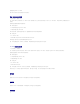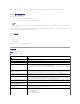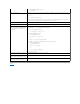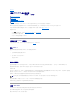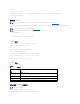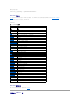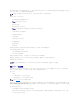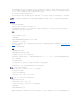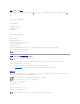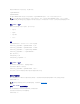Users Guide
返回目录页
l 被操作系统认作可移动磁盘的 USB 闪存盘
l USB 闪存盘映像
如何使 USB 闪存盘可引导?
只有装了 Windows 98 DOS 的 USB 闪存盘才可以从虚拟软盘引导。 要配置自己的可引导 USB 闪存盘,引导至 Windows 98
启动盘并将系统文件从启动盘复制到 USB 闪存盘。 例如,从 DOS 提示符处键入以下命令:
sys a: x: /s
其中 "x:" 是要使其可引导的 USB 闪存盘。
还可以使用 Dell 引导公用程序创建可引导的 USB 闪存盘。 该公用程序只与 Dell 品牌的 USB 闪存盘兼容。 要下载该公用程序,
打开支持的 Web 浏览器,导航到 Dell 支持网站 support.dell.com 并搜索 "R122672.exe"。
是否需要管理员权限来安装 ActiveX 插件?
在 Windows 系统上必须具有管理员或高级用户权限才能安装虚拟介质插件。
在 Red Hat Linux管理站上需要什么权限才能安装
和使用虚拟介质插件?
必须在浏览器的目录树上具有写权限才能成功安装虚拟介质插件。
无法在运行 Red Hat Enterprise Linux 或
SUSE Linux 操作系统的系统上找到虚拟软盘设
备。 已连接虚拟介质并且也已经连接到远程软盘。
我应该怎么做?
有些 Linux 版本不会以相同的方式自动安装虚拟软盘驱动器和虚拟 CD 驱动器。 为了安装虚拟软盘驱动器,找到 Linux 分配给虚拟
软盘驱动器的设备节点。 执行下列步骤正确查找并安装虚拟软盘驱动器:
1. 打开 Linux 命令提示符并运行以下命令:
grep "Virtual Floppy" /var/log/messages
2. 找到该信息的最新条目并记下时间。
3. 在 Linux 提示符处运行以下命令:
grep "hh:mm:ss" /var/log/messages
其中:
hh:mm:ss 是 grep 在步骤 1 中返回信息的时间戳。
4. 在步骤 3 中,查看 grep 命令的结果并找到赋予 "Dell Virtual Floppy" 的设备名。
5. 确保已连接到虚拟软盘驱动器。
6. 在 Linux 提示符处运行以下命令:
mount /dev/sdx /mnt/floppy
其中:
/dev/sdx 是在步骤 4 中发现的设备名称
/mnt/floppy 是安装点。
在虚拟软盘驱动器或虚拟闪速更新上支持何种文件
系统类型?
虚拟软盘驱动器或虚拟闪速更新支持 FAT16 或 FAT32 文件系统。
当我使用 DRAC 5 基于 Web 的界面远程执行固
件更新时,服务器上的虚拟驱动器已卸下。 为什
么?
固件更新造成 DRAC 5 重设,删除远程连接,并卸下虚拟驱动器。 当 DRAC 重设完成后,这些驱动器会重新出现。
当启用或禁用虚拟闪速更新时,我注意到我的所有
虚拟驱动器消失并随后又重新出现。 为什么?
禁用或启用虚拟闪速更新会造成 USB 重设并造成所有虚拟驱动器从 USB 总线断开并随后又重新连接。